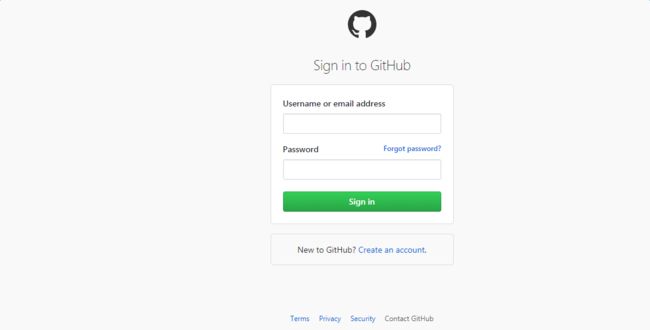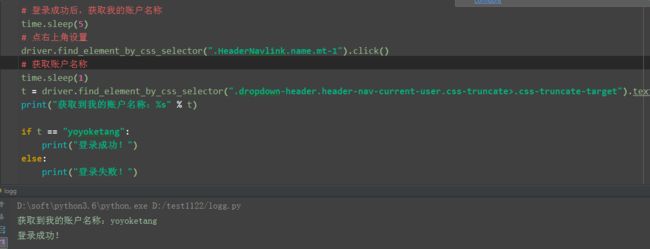前言
前面几篇都是讲一些基础的定位方法,没具体的案例,小伙伴看起来比较枯燥,有不少小伙伴给小编提建议以后多出一些具体的案例。本篇就是拿部落论坛作为测试项目,写一个简单的登录测试脚本。
在写登录脚本的时候呢,先要保证流程能跑起来,然后才是去想办法优化代码,让自己的脚本看起来更舒服,具有良好的可读性。
一、登录
1.先打开浏览器
2.打开github登录页:https://github.com/login
3.查找元素之前可以先设置元素等待:implicitlywait()
4.输入用户名、密码,然后点登录
参考代码:
# 打开github首页
driver.get("https://github.com/login")
driver.implicitly_wait(10)
# 输入账号
driver.find_element_by_id("login_field").send_keys("youruser")
# 输入密码
driver.find_element_by_id("password").send_keys("yourpsw")
driver.find_element_by_name("commit").click()
二、检查结果
1.登录完成之后,需要检查是否登录成功,这里就需要有个检查点,我这边选择右上角的账户名是不是我刚才登录这个账号
2.先定位到右上角设置,通过.text方法获取这个元素的文本属性
3.判断获取到的值,与期望结果是否一致
4.符合预期结果测试通过
5.不符合预期结果测试不通过
参考代码:
# 登录成功后,获取我的账户名称
time.sleep(5)
# 点右上角设置
driver.find_element_by_css_selector(".HeaderNavlink.name.mt-1").click()
# 获取账户名称
time.sleep(1)
t = driver.find_element_by_css_selector(".dropdown-header.header-nav-current-user.css-truncate>.css-truncate-target").text
print("获取到我的账户名称:%s" % t)
if t == "yoyoketang":
print("登录成功!")
else:
print("登录失败!")
三、退出登录
1.测试完之后,别忘了最后退出登录
2.退出登录后,关闭浏览器
# 点sign out退出登录
driver.find_element_by_css_selector(".dropdown-item.dropdown-signout").click()
driver.quit()
四、登录函数
1.虽然上面的代码能实现登录,但整个代码跟记流水账一样,没什么可读性。如果我想换个账号登录,这时候还得找到登录的账号和密码位置,比较费时。
2.我们可以把登录和退出写出两个函数,这样看起来更舒服一点。
3.把登录的账号和密码参数化
# coding:utf-8
from selenium import webdriver
import time
def login(driver, user, password):
'''登录github'''
# 打开github首页
driver.get("https://github.com/login")
driver.implicitly_wait(10)
# 输入账号
driver.find_element_by_id("login_field").send_keys(user)
# 输入密码
driver.find_element_by_id("password").send_keys(password)
driver.find_element_by_name("commit").click()
def logout(driver):
'''退出github'''
time.sleep(3)
# 点右上角设置
driver.find_element_by_css_selector(".HeaderNavlink.name.mt-1").click()
time.sleep(1)
# 点sign out
driver.find_element_by_css_selector(".dropdown-item.dropdown-signout").click()
driver.quit()
if __name__ == "__main__":
driver = webdriver.Firefox()
# 调用登录
login(driver, "youruser", "yourpsw")
print("hello yoyo!")
# 调用退出
logout(driver)
在学习过程中有遇到疑问的,可以加selenium(python+java) QQ群交流:646645429
《selenium+python高级教程》已出书:selenium webdriver基于Python源码案例
(购买此书送对应PDF版本)
可以关注下我的个人公众号:
![]()